Edge浏览器打开Internet属性页面的方法
时间:2023-04-10 15:31:09作者:极光下载站人气:988
很多小伙伴之所以喜欢使用edge浏览器,就是因为该浏览器中丰富的插件以及各种实用的功能。在Edge浏览器中,很多小伙伴经常会需要进行信任网点的添加或是主页的更改,当我们想要在Internet属性页面中进行这些操作时,可能会遇到找不到Internet属性选项的情况,其实我们只需要打开“...”图标,然后在下拉列表中打开“更多工具”选项,在“更多工具”的子菜单列表中就能看到“Internet选项”了,点击打开该选项即可。有的小伙伴可能不清楚具体的操作方法,接下来小编就来和大家分享一下Edge浏览器打开Internet属性页面的方法。
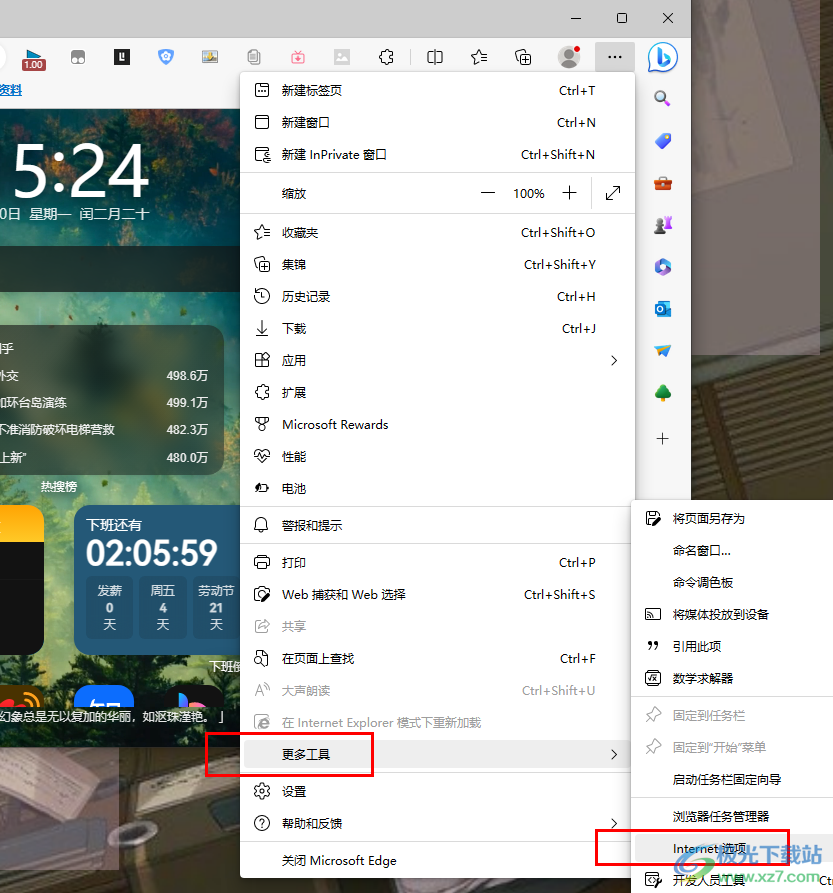
方法步骤
1、第一步,我们先打开电脑中的Edge浏览器,然后在浏览器页面的右上角点击打开“...”图标
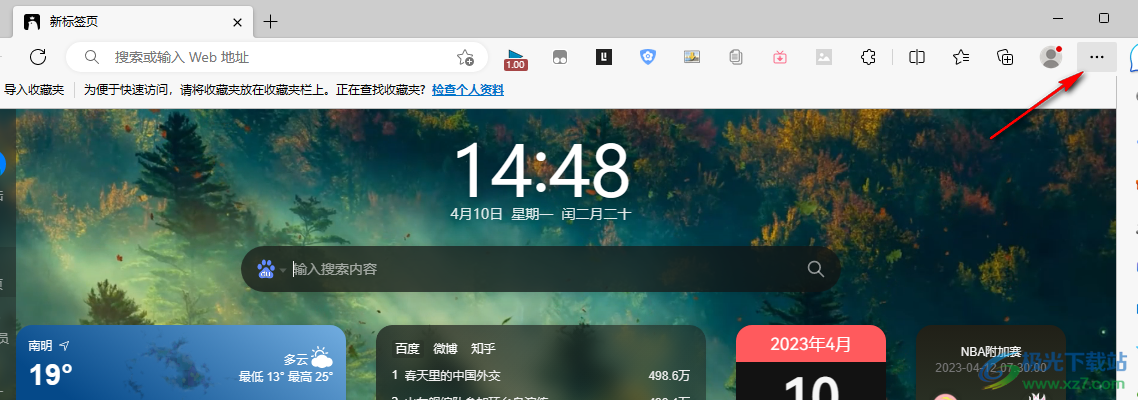
2、第二步,打开“...”图标之后,我们在下拉列表中找到“更多工具”选项,点击打开该选项
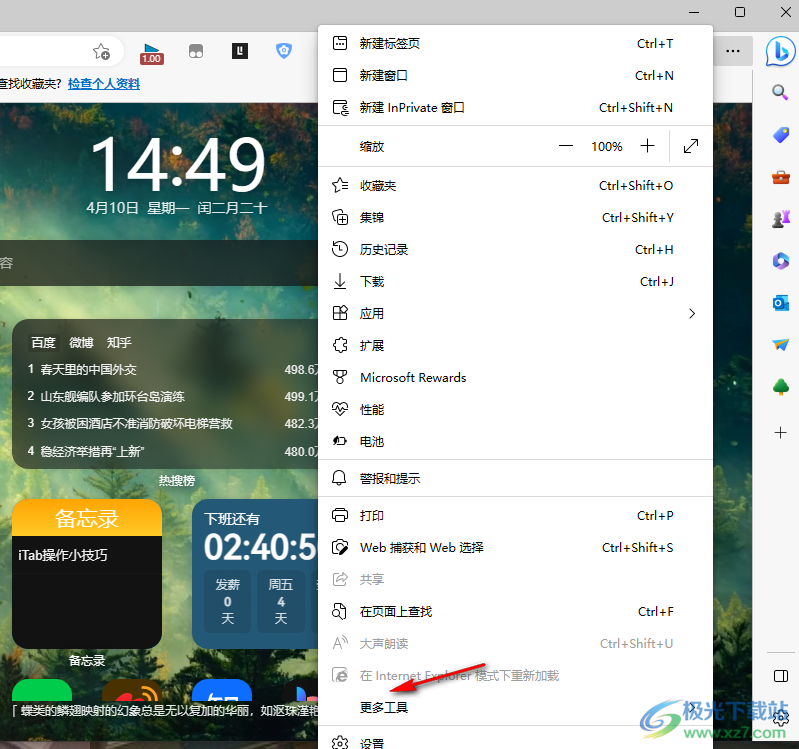
3、第三步,打开“更多工具”选项之后,我们在子工具列表中点击打开“Internet选项”
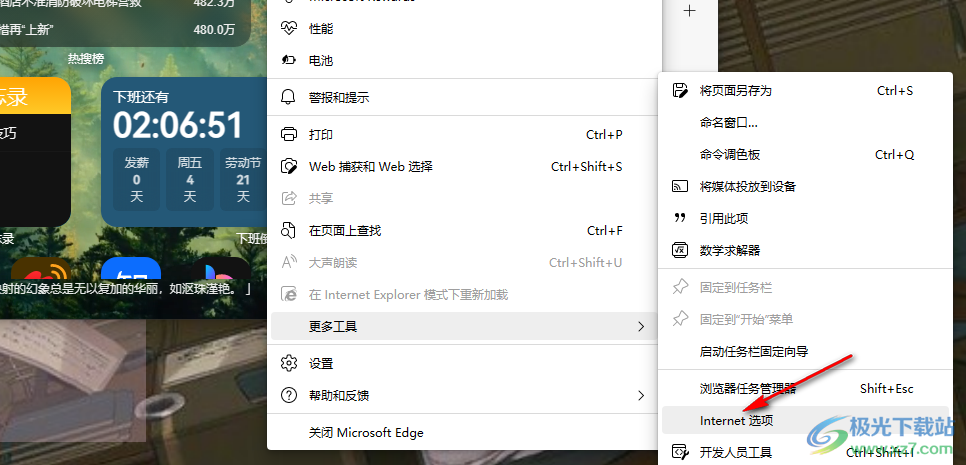
4、第四步,打开“Internet选项”之后,我们就能进入Internet属性页面并看到各种Internet设置选项了
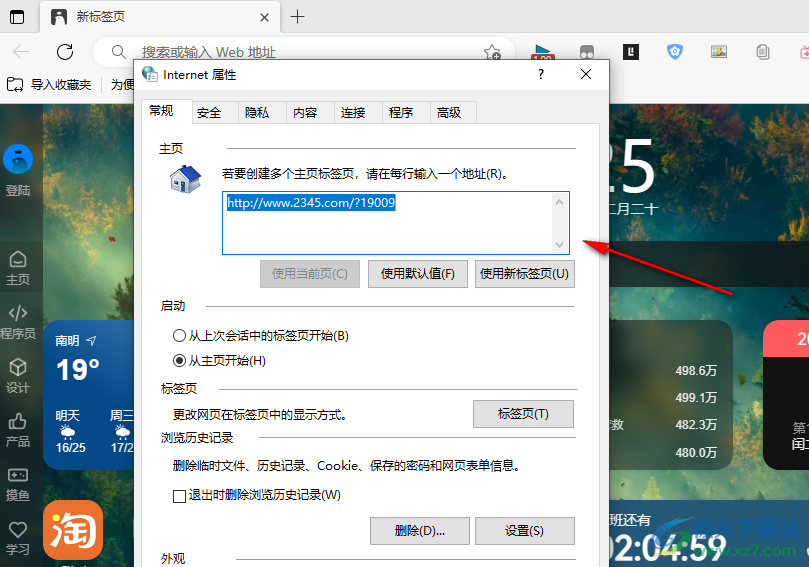
5、第五步,在Internet属性页面中我们在上方找到自己需要的设置内容,进入页面完成设置之后点击“应用”和“确定”选项即可
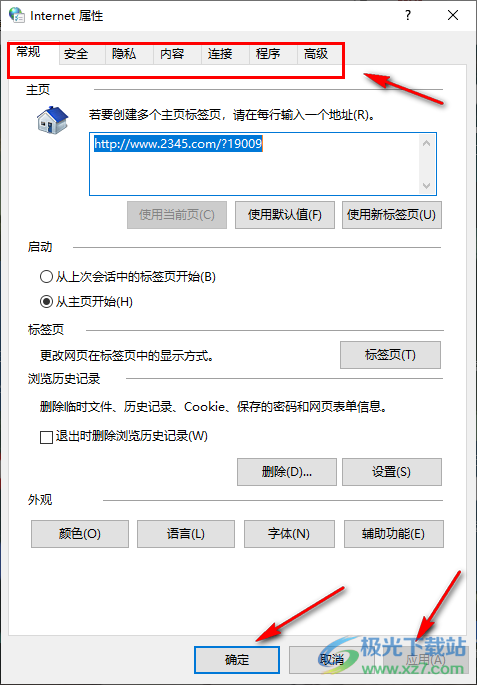
以上就是小编整理总结出的关于Edge浏览器打开Internet属性页面的方法,我们在Edge浏览器的“...”列表中打开“更多工具”选项,再打开“Internet选项”,打开该选项之后就能进入Internet属性页面了,感兴趣的小伙伴快去试试吧。

大小:324 MB版本:v127.0.2651.86环境:WinAll
- 进入下载
相关推荐
相关下载
热门阅览
- 1百度网盘分享密码暴力破解方法,怎么破解百度网盘加密链接
- 2keyshot6破解安装步骤-keyshot6破解安装教程
- 3apktool手机版使用教程-apktool使用方法
- 4mac版steam怎么设置中文 steam mac版设置中文教程
- 5抖音推荐怎么设置页面?抖音推荐界面重新设置教程
- 6电脑怎么开启VT 如何开启VT的详细教程!
- 7掌上英雄联盟怎么注销账号?掌上英雄联盟怎么退出登录
- 8rar文件怎么打开?如何打开rar格式文件
- 9掌上wegame怎么查别人战绩?掌上wegame怎么看别人英雄联盟战绩
- 10qq邮箱格式怎么写?qq邮箱格式是什么样的以及注册英文邮箱的方法
- 11怎么安装会声会影x7?会声会影x7安装教程
- 12Word文档中轻松实现两行对齐?word文档两行文字怎么对齐?
网友评论